Yeni Fatura
“Yeni Fatura” seçeneği ile tamamen yeni bir e-Arşiv Fatura oluşturulmasına başlanır ve “Fatura Düzenleme” ekranı boş olarak açılır.
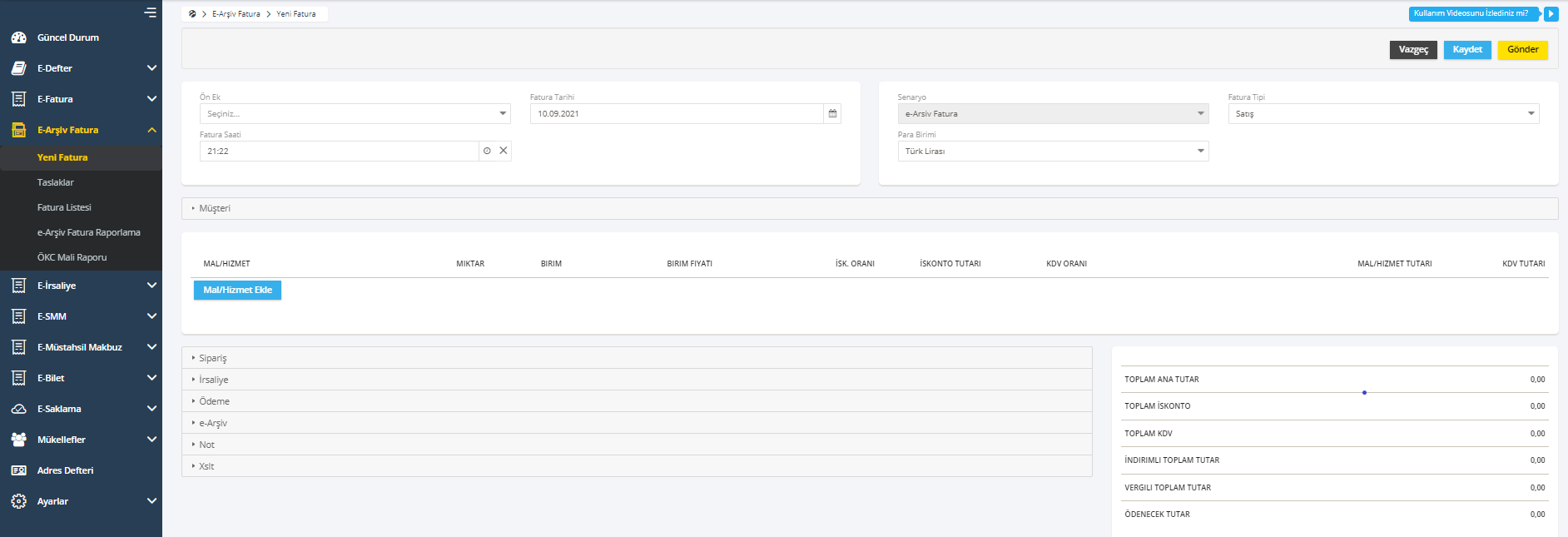
Bu ekran, Fatura Bilgileri, Müşteri Bilgileri, Mal/Hizmet, Sipariş, İrsaliye, Ödeme, e-Arşiv, Not, XSLT ve Toplam Bilgileri olarak adlandırılan 10 bölümden oluşmaktadır.
Bu bölümlerdeki alanlar doldurulduktan sonra ekranın sağ üst kısmında bulunan “Kaydet” düğmesi ile e-Arşiv Fatura oluşturulur ve Taslaklar alanına kaydedilir. Taslaklar alanına kaydetmeden doğrudan gönderilmek istenen e-Arşiv Faturalar için ekranın sağ üst tarafında bulunan “Gönder” düğmesi kullanılmalıdır.
Fatura Bilgileri
Fatura Tipi alanında, Satış, İade, İstisna, Özel Matrah, Tevkifat, Hal Tipi Satış Faturası, Hal Tipi Komisyonu Faturası ve İhraç Kayıtlı tiplerinden biri seçilir. Fatura Tipi’ne göre, faturanın vergi detaylarında bazı tanımlar formda otomatik olarak belirlenir.
Ön Ek alanında Ayarlar >e-Belge Ayarları >Ön Ek Ayarları ekranında kullanıcı hesabınız için aktif hale getirilmiş ön ekler seçenek olarak gelmektedir.
Fatura Tipi’nin İade olduğu durumda, Fatura Bilgileri bölümünde “İade Fatura No” ve “İade Faturası Tarihi” değerleri gelmektedir. Bu alanların iadesi yapılan faturaya ait uygun bilgilerle doldurulabilmektedir fakat bu alanların doldurulması zorunlu değildir.
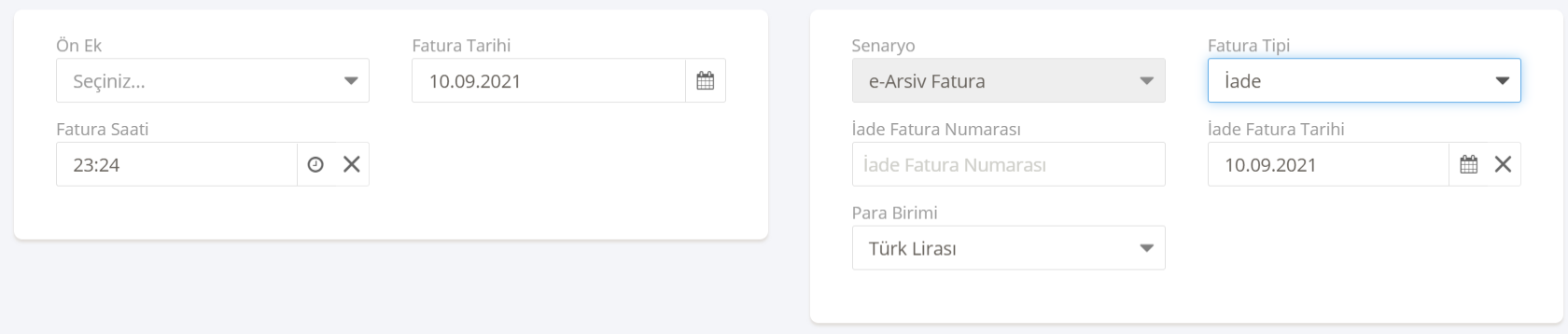
BİLGİ: Kullanıcı, Türk Lirası’ndan farklı bir para birimi seçtiğinde güncel döviz kuru bilgisi otomatik olarak getirilmektedir.
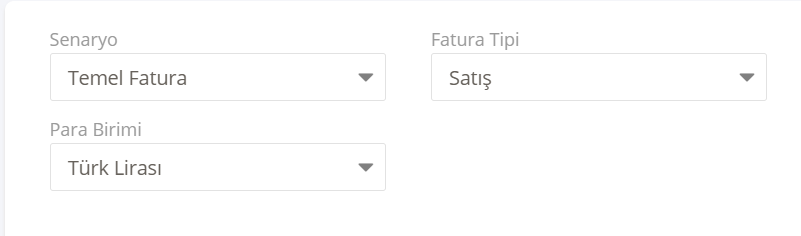
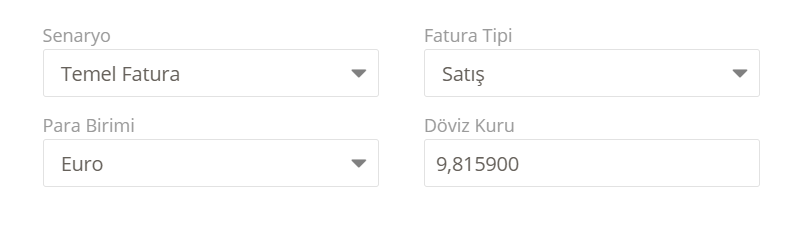
Müşteri Bilgileri
Alıcıya ait bilgilerin girildiği bölümdür.
Fatura alıcısı Adres Defterinde kayıtlı ise VKN/TCKN bilgisi girildikten sonra diğer alanlar otomatik olarak getirilir. Eğer alıcı Adres Defterinde kayıtlı değilse, alıcının VKN/TCKN, Adı, Soyadı, Ticari Sicil No, Adres ve İletişim bilgileri de bu bölümde, ilgili alanlarda eklenir.
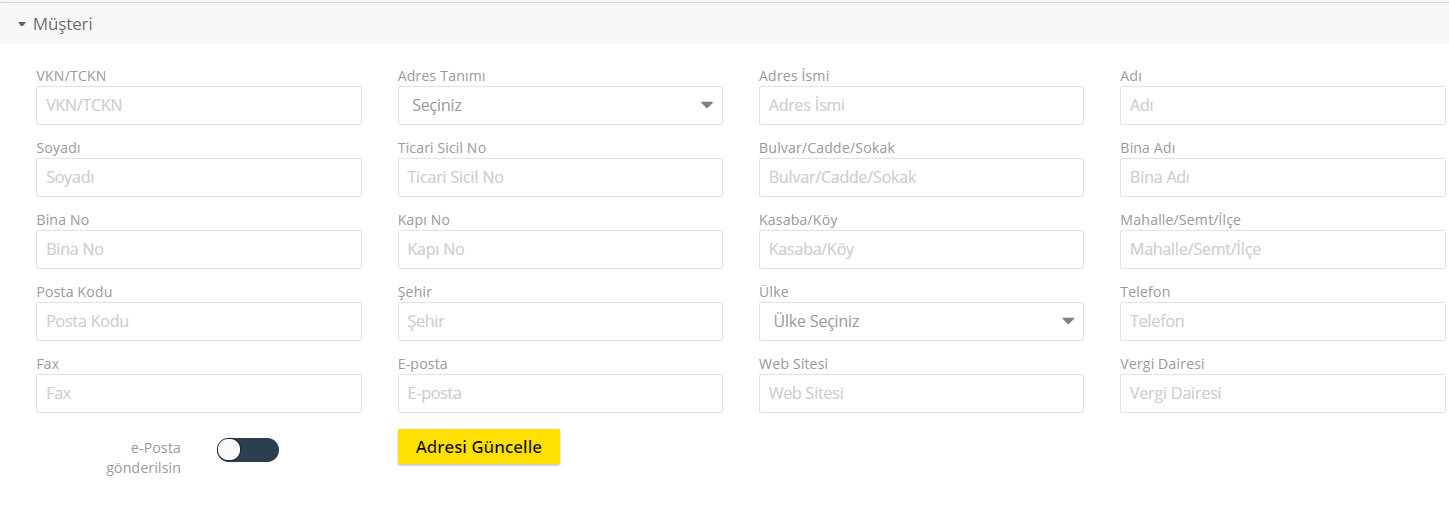
İstenilmesi durumunda “Adresi Güncelle” seçeneği ile müşteri bilgileri Adres Defterine kayıt edilebilir. Bu sayede bir sonraki e-Arşiv Fatura oluşturma adımlarında aynı alıcının VKN/TCKN bilgisi girildiğinde bu bölümdeki diğer bilgiler otomatik olarak doldurulur.
Mal/Hizmet
Bu bölümde, eklenen Mal / Hizmet kalemlerinin satır bazlı listelendiği tablo bulunmaktadır.
Mal / Hizmet Ekle düğmesine tıklandığında, yeni mal hizmete ait bilgilerin girildiği kısım açılmaktadır. Bu kısımdaki alanlar:
Mal Hizmet: İlgili mal ya da hizmetin adı bu ekranda girilir.
Miktar: Mal ya da hizmetin miktarı girilir.
Birim: Miktarın birimidir. Bu birimler GİB’in zorunlu kıldığı Evrensel Birim Kodları ile faturaya eklenir. Evrensel Birim Kodları Listesine buradan erişebilirsiniz.
Birim Fiyatı: Mal ya da hizmetin miktar bazında birim başına fiyatıdır.
İskonto Oranı %: Eğer ilgili kaleme uygulanacak bir indirim var ise, bu alanda, indirimin oranı eklenir.
İskonto Tutarı: İskonto oranı girilmişse, İskonto tutarı otomatik olarak hesaplanır. Ancak bu alan değeri kullanıcı tarafından direkt değiştirilebilmektedir.
KDV Tutarı: Sistem tarafından otomatik hesaplanır ve kullanıcı tarafından değiştirilemez.
KDV Muafiyet Sebebi: Fatura Tipi alanı değerine göre bu alanda olabilecek Muafiyet Sebeplerinin listesi getirilir. Fatura Tipi alanı değeri İstisna, Özle Matrah ve İhraç Kayıtlı iken bu alanda Muafiyet sebebi seçimi yapılması gerekmektedir.
Vergi Ekle: Mal/Hizmet satırına KDV haricinde bir vergi eklenmek istenildiğinde bu düğme kullanılmalıdır. Bu düğmeye tıklanıldığında Vergi Türü, Vergi Oranı ve Vergi Tutarı alanları açılmaktadır. Bu alanlardan Vergi Türü ve Vergi Oranı bilgileri girildikten sonra Vergi Tutarı sistem tarafından otomatik olarak hesaplanmaktadır. Her bir Mal/Hizmet kalemi için Vergiler teker teker eklenmektedir.
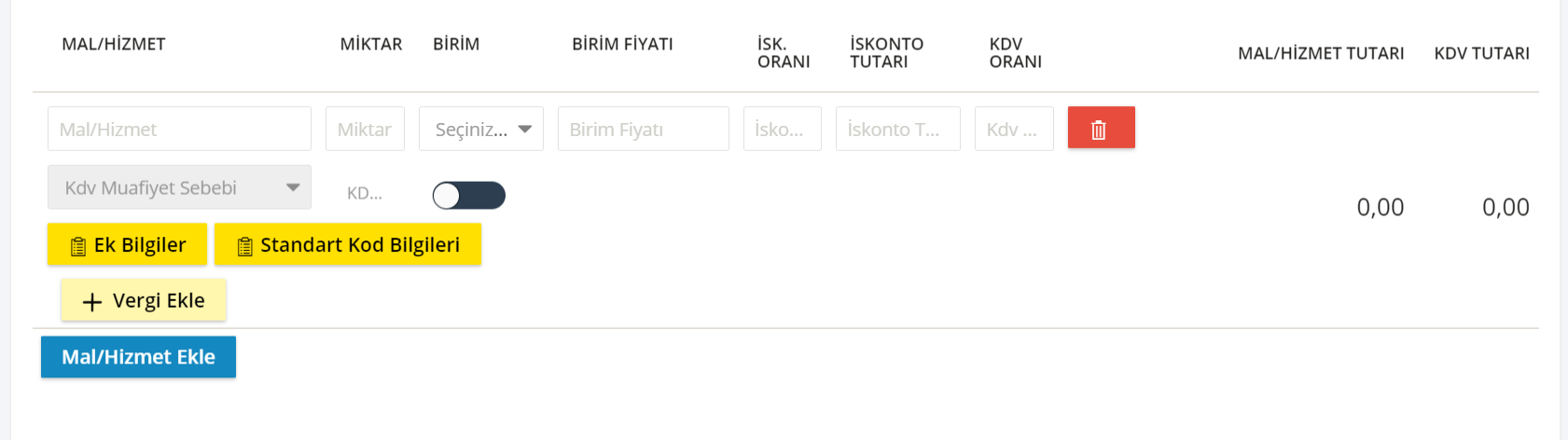
Fatura Tipi “İstisna” seçildiğinde ilgili ürün kaleminin KDV Oranı sıfır(0) olarak girilir ve faturayı kaydedebilmek için KDV Muafiyet Sebebi seçimi yapılması gerekmektedir.
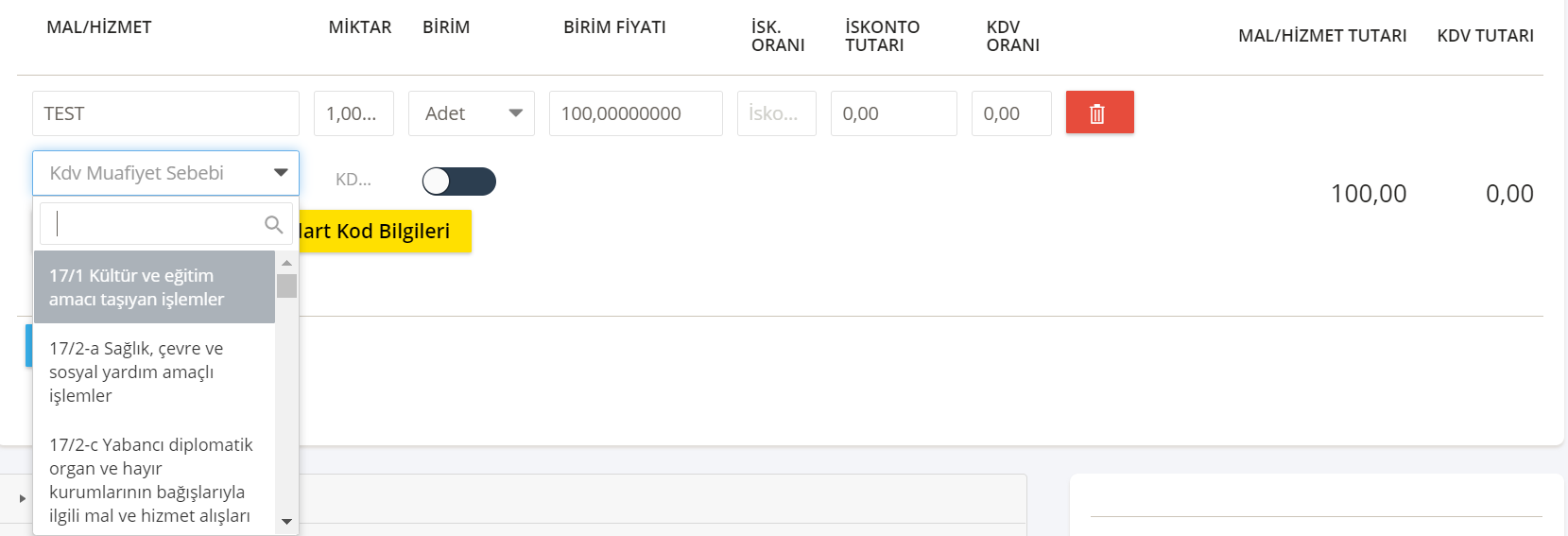
Fatura Tipi “Tevkifat” seçildiğinde ilgili ürün kalemi için Vergi Ekle düğmesine tıklanarak KDV Tevkifat eklenir ve ekrana gelen açılır listeden tevkifat sebebi seçilmesi gerekmektedir.
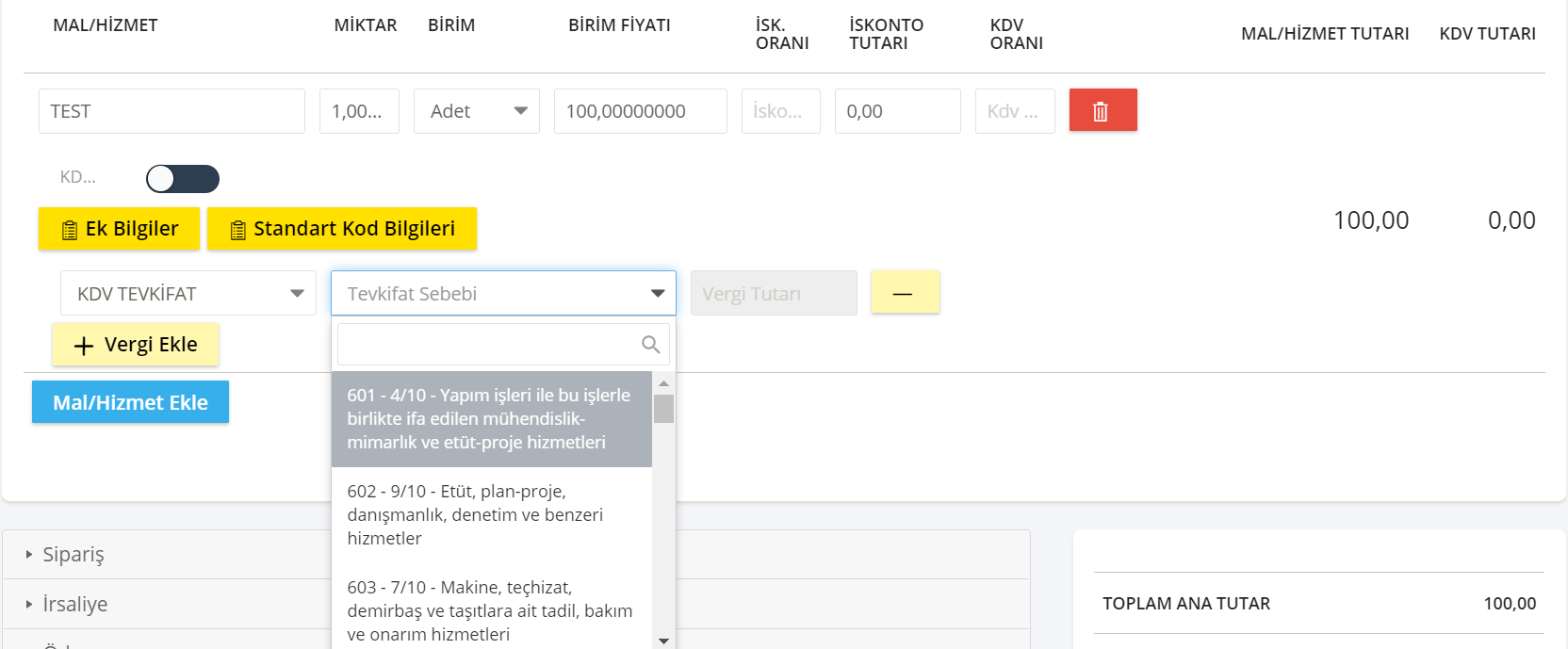
Fatura KDV haricinde farklı bir vergi eklenmek istendiğinde “Vergi Ekle” düğmesine tıklanır ve ekrana getirilen açılır listeden eklenmek istenen vergi türü seçimi yapılır, vergi oranı girilir.

“Vergi Ekle” düğmesi ile ilgili fatura kalemi için birden fazla vergi eklemek mümkündür.
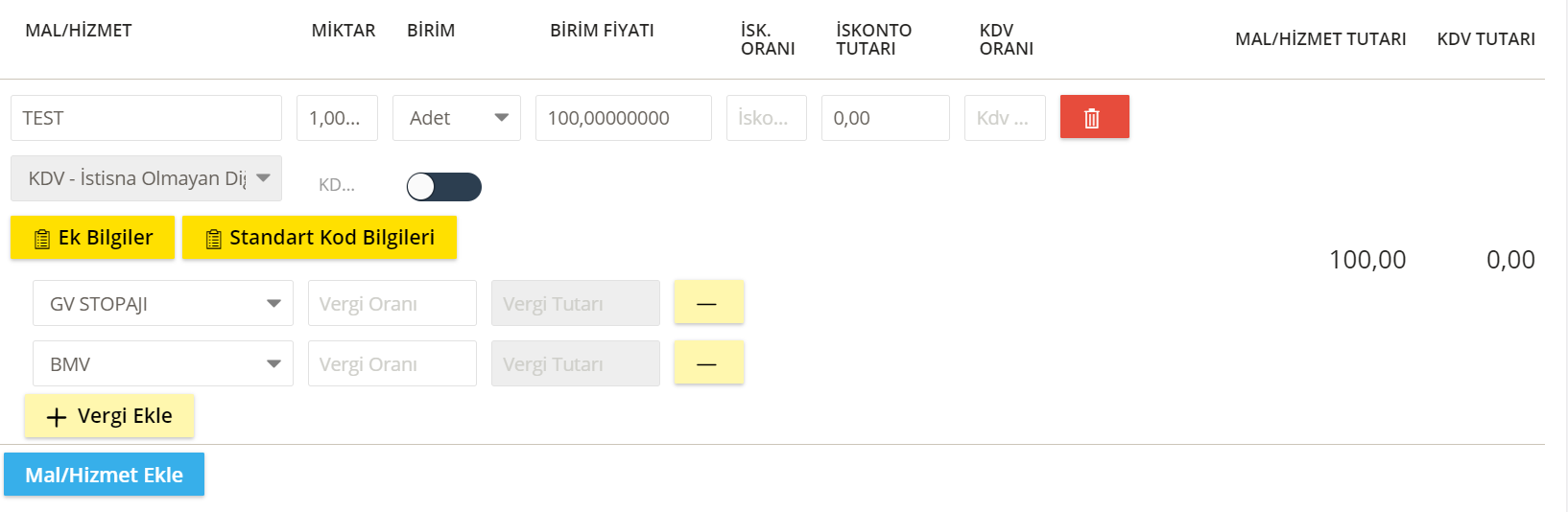
Kullanıcı oluşturduğu vergi satırına ek bilgi eklemek isterse “Ek Bilgiler” butonuna tıklamalıdır. Ek bilgiler butonun tıklanıldığında Satır Notu, Satır Açıklaması, Satır Ürün Kodu, Alıcı Ürün Kodu, Üretici Ürün Kodu bilgilerini eklemesi sağlanmaktadır.

Kullanıcı isterse Standart Kod Bilgileri’ne tıklayarak açılan alanda bilgileri doldurabilir.

Sipariş
Sipariş Bilgileri Bölümünde, siparişe ait Tarih, Numara, Doküman Tarihi ve Doküman No bilgileri girilir.
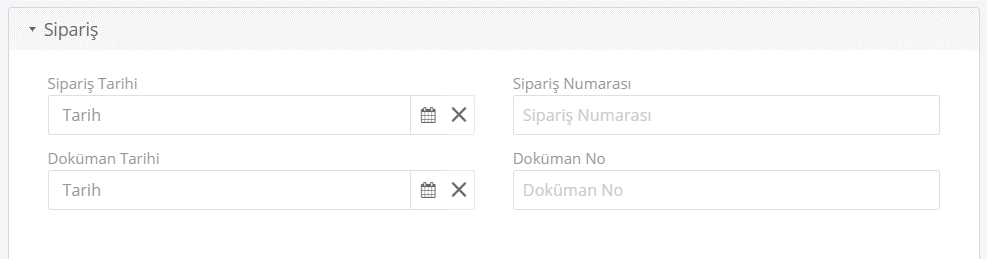
İrsaliye
İrsaliye Bilgileri Bölümünde, “İrsaliye Ekle” düğmesine tıklanır ve açılan ekranda irsaliyeye ait Belge No, Tarih bilgileri girilir. Bu ekranda birden fazla irsaliye eklenmesi sağlanabilmektedir.
İrsaliye yerine geçer ibaresini gizle butonu pasif olması halinde e-Arşiv Fatura’ya “İrsaliye yerine geçer.” İbaresi eklenmektedir. Böyle bir durumda İrsaliye bilgisi girilmemelidir.
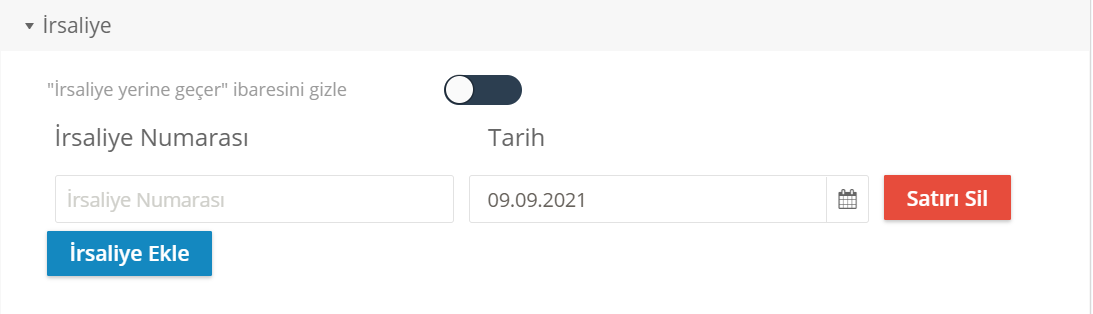
Ödeme
Bu bölümde ödeme şekline dair bilgiler girilmektedir. Ödeme Şekli Kodu seçilir ve Son Ödeme Tarihi, para birimi, varsa Hesap No, Ödeme Kanal Kodu ve Ödeme Açıklaması eklenebilmektedir.
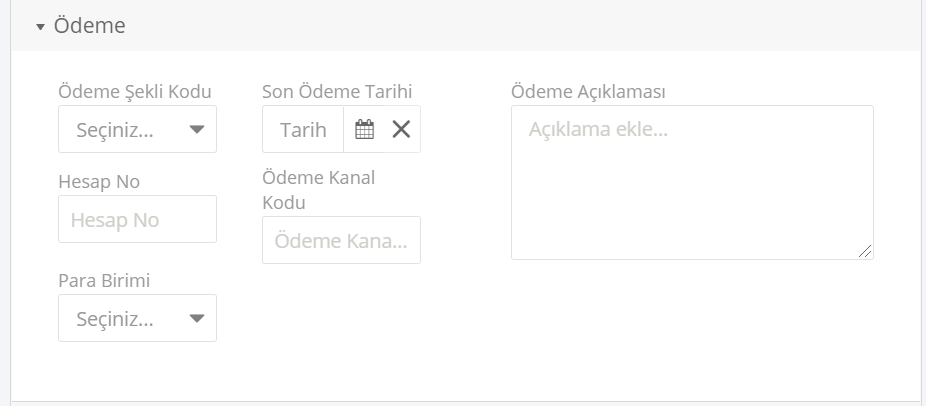
e-Arşiv
e-Arşiv bölümü, e-Arşiv Fatura Uygulaması kapsamında bulunması gereken bilgilerin eklendiği bölümdür.
Bu bölümde “İnternet Satışı” ve “İrsaliye yerine geçer ibaresini gizle” olarak adlandırılan iki seçim düğmesi bulunmaktadır. “İnternet Satışı” seçim düğmesi alıcının internet üzerinden satın alması sonucu oluşturulan bir fatura olması durumunda, aktif hale getirilmelidir.
“İnternet Satışı” seçim düğmesinin aktif olması durumunda “e-Arşiv” alanındaki “Fatura Tipi” değiştirilemez olarak elektronik değerini almaktadır ve alıcı e-posta adresi, web sitesi, gönderim tarihi, taşıyıcı TCKN/VKN, taşıyıcı unvan, ödeme şekli, son ödeme tarihi, ödeme açıklaması alanları zorunlu olarak doldurulmalıdır.
“İrsaliye yerine geçer ibaresini gizle” seçim düğmesinin pasif olması durumunda fatura görünümünde “İrsaliye yerine geçer.” ibaresi eklenmektedir. Bu ibarenin olması istenmiyorsa “İrsaliye yerine geçer ibaresini gizle” seçim düğmesi aktif olarak seçilmelidir. Faturaya irsaliye eklenmesi durumunda “İrsaliye yerine geçer ibaresini gizle” seçim düğmesi aktif olarak seçilmelidir.
Ayrıca bu bölümde bulunan Web Sitesi alanı, Faturanın müşteriye teslim edilen nüshasının kağıt ya da elektronik olarak hazırlanmasını sağlamak üzere Fatura Tipi alanı, Taşıyıcı Bilgilerini içeren alanlar ve Abone Bilgilerini içeren alanlar bulunmaktadır.
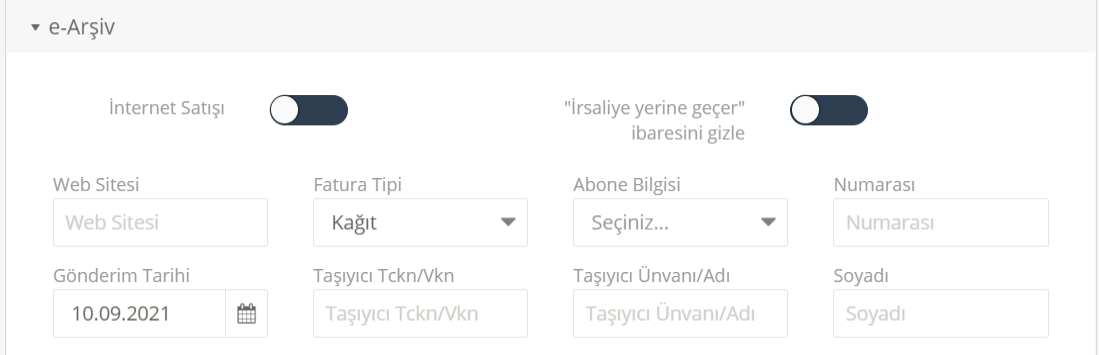
Not
Faturaya eklenmek istenen bir açıklama olması durumunda bu alan kullanılır.

Gelişmiş butonu aktifleştirildiğinde bulunan Richtext özelliği ile not olarak eklemek istediğiniz metni liste şeklinde, kalın yazı, italik yazı gibi şekillerle düzenleyebilirsiniz.
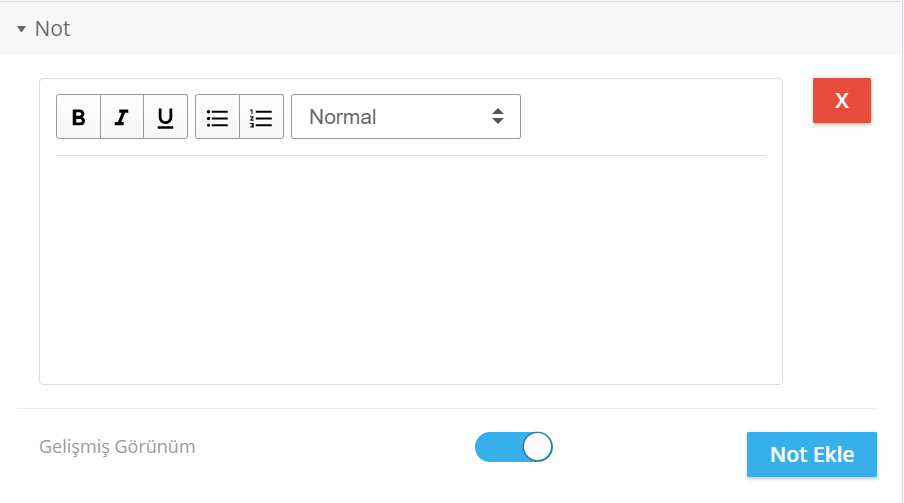
XSLT
Bu alan sistemde birden fazla XSLT dosyasının yüklü olduğu durumda görüntülenir ve fatura hangi XSLT dosyası ile oluşturulacağı seçimi bu alanda yapılmaktadır. XSLT dosyaları sisteme yetkililer tarafından eklenmektedir. Ön değer olarak “master” getirilmektedir. Kullanıcı bu alandan XSLT seçimi yaparak faturanın istediği görünümde oluşturulmasını sağlamaktadır.

Bu alanlar doldurulduktan sonra ekranın sağ üst köşesinde bulunan “Kaydet” veya “Gönder” butonuna basılmalıdır.
“Kaydet” butonuna basılmasıyla ilgili e-Arşiv Fatura taslaklar ekranında listelenecektir.
“Gönder” butonuna basılması durumunda oluşturulan e-Arşiv Fatura taslaklara gitmeden direkt olarak GİB’e iletilmek üzere Giden Faturalar ekranında listelenecektir.
“Vazgeç” butonu basılması durumunda yeni fatura ekranında girilen bilgiler kaydedilmeden Taslaklar ekranına dönülecektir.
Toplam Bilgileri
Mal / Hizmet ve Vergi eklenen bölümlerde oluşturulan değerler üzerinden fatura toplamları otomatik olarak hesaplanır ve Toplam Bilgileri alanında görüntülenir.
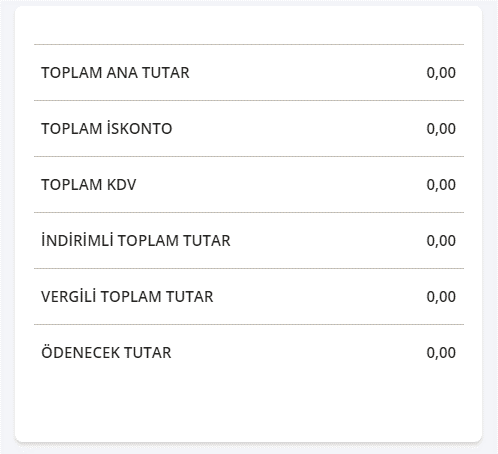
Dövizli fatura oluşturulmak istendiğinde, tutar alanları girilen kur bilgisi ile çarpılır ve yine toplam bilgileri alanında gösterilir.
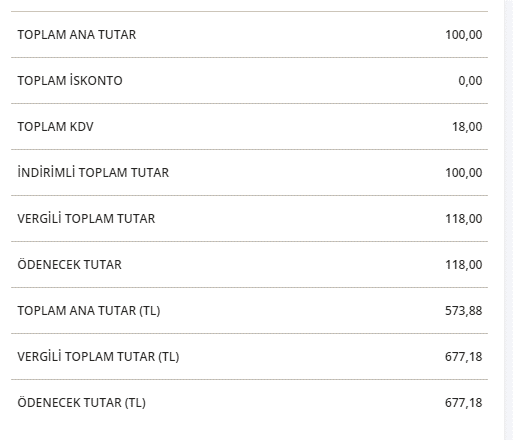
Toplam Ana Tutar, Toplam İskonto, İndirimli Toplam Tutar, Vergili Toplam Tutar, Ödenecek Tutar, Yazı İle Toplam, Vergi Tiplerine Göre Toplamlar incelenir ve her şey uygun ise, “Kaydet” düğmesine tıklanarak kaydedilir. Fatura taslaklara kaydedilmeden doğrudan alıcısına iletilmek isteniyorsa “Gönder” düğmesi kullanılmalıdır.